word怎么设置正文页码从1开始
1、打开WORD文档,如下图所示,我们要在除封面页面外的第2页开始设置页码。
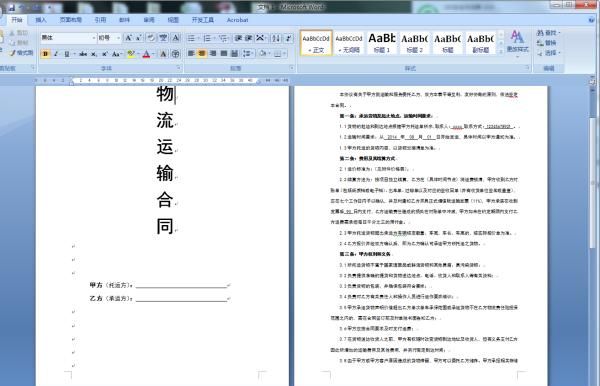
2、将光标移动到封面页的最后一行,然后点击菜单栏上的“页面布局”选项卡。
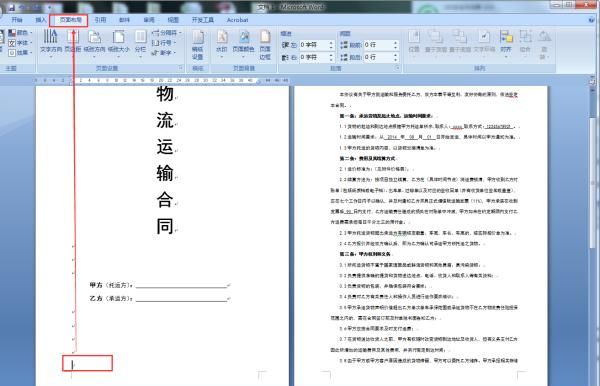
3、点击页面布局选项卡下“页面设置”选项卡中的“分隔符”,在分隔符的下拉菜单中选择“下一页”选项。
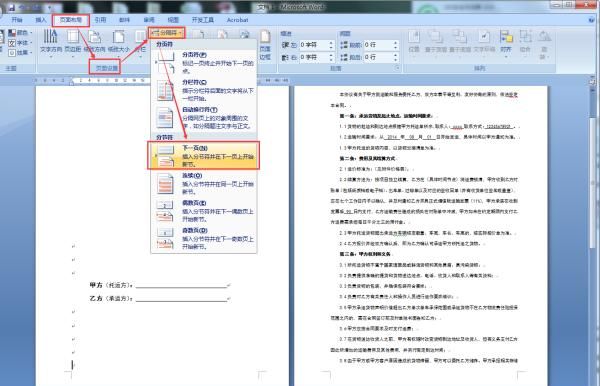
4、然后点击菜单栏上的“插入”选项卡,在插入选项卡下的“页眉和页脚”选项卡中选择“页脚”,并在页脚下拉菜单中选择自己喜欢的页脚样式。
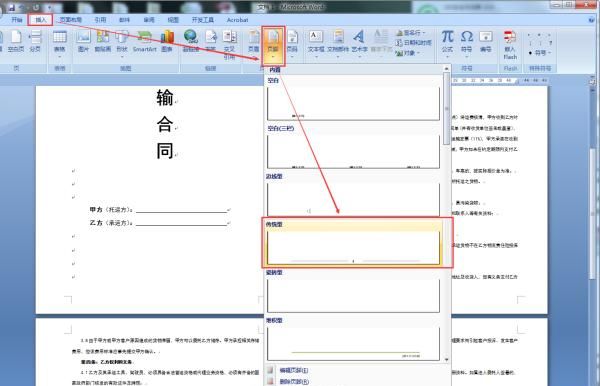
5、我们可以看到选择页脚后下面第一页和第二页的页脚分别显示为“页脚-第1节-”和“页脚-第21节-”,然后页码是从封面开始排序,并且上方菜单栏中导航里面的“链接到前一条页眉”为黄色的选择状态。

6、这时将光标移动到第2页页码处,然后点击上方菜单栏中导航里面的“链接到前一条页眉”,退出链接状态。
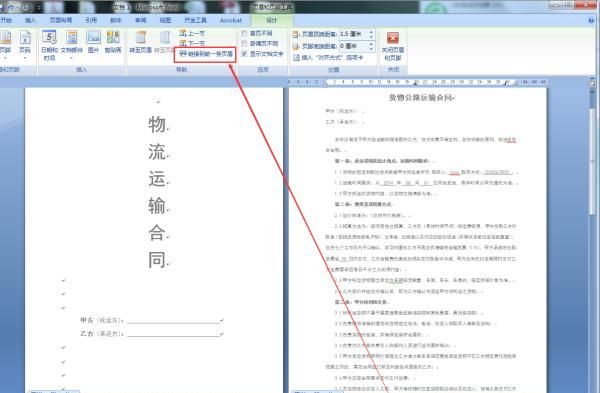
7、点击菜单栏上“页眉和页脚”选项卡里面的“页码”,并在下拉菜单中选择“设置页码格式”。

8、在弹出的“页码格式”对话框中,页码编号下选择“起始页码”选项,然后点击“确定”。

9、点击确定后我们可以看到第二页的页码变成了“1”,如下图所示。

10、将光标移动到第一页封面页的页码处,删除页码及格式,如下图所示。

11、完成,设置页码从正文开始排序完成,点击上方菜单栏中的“关闭页眉和页脚”,退出页眉页脚编辑状态即可。

word中如何设置页码,从正文开始
在Word中设置页码,并让页码从正文开始,可以按以下步骤操作:
1. 确定页面设置中选择将页边距相同,这样可以保证页码的位置看起来很整齐。点击“页面布局”→“页边距”→选择“正文”选项卡下的“每个边距”为相同的数值。
2. 点击“插入” → “页码” → 选择“页码”选项。此时Word会在页面底部中间插入页码。
3. 点击“格式”选项卡,在“号码格式”下选择“1,2,3…”开始的页码格式。然后在“号码样式”下选择你想要的页码样式。
4. 点击“页面布局”→“页眉与页脚”→选择“不同第一页”。这样正文内容页面就会有页码,首页不会有。
5. 由于刚插入的页码位置不合适,需要进行移动。点击页码使其被选中,鼠标移到页码边缘,当鼠标形状变为四向箭头时,按住鼠标左键并拖动到页面底部的中间位置。
6. 设置页码开始编号。鼠标点击第2页的页码,在“首页”选项卡下点击“字体”按钮,选择“高级”选项。在“编号样式”下选择“继续前面部分的编号”,然后在第一个输入框内输入“2”。
7. 最后,选择查看页面的第二页,鼠标双击页码将其选中,按下删除键删除这个页码。从第三页开始,页码就会按照“1,2,3…”的格式连续编号了。
通过以上步骤,您就可以成功在Word中设置从正文开始的页码格式。页码的位置和样式都可以根据实际需求进行相应调整。如果您对此还有任何疑问,欢迎提出。我将为您提供更详细的说明。
word怎么设置页码从正文开始
Word 2010从正文开始设置页码,可在正文首页插入分节符,将正文与目录通过分节符分开不同节,然后在正文设置页码。
具体方法/步骤如下:
1、打开相关的WORD文档,使光标停在正文首页首行首位,然后在页面布局中点击分隔符,在分节符下面选择点击“下一页”,将正文和封面目录等分成不同节。
2、在插入工具栏中找到并点击选择“页码”,然后选择一个页码显示样式。
3、点击正文首页的页码位置,在页眉和页脚设计工具中点击“链接到前一条页眉”取消选中状态,然后删除正文前面的页码。
4、返回WORD主文档,可发现已成功从正文开始设置页码,编码从1开始,且正文前面的页面没有页码。
本网页内容旨在传播知识,若有侵权等问题请及时与本网联系,我们将在第一时间删除处理。E-MAIL:dandanxi6@qq.com

